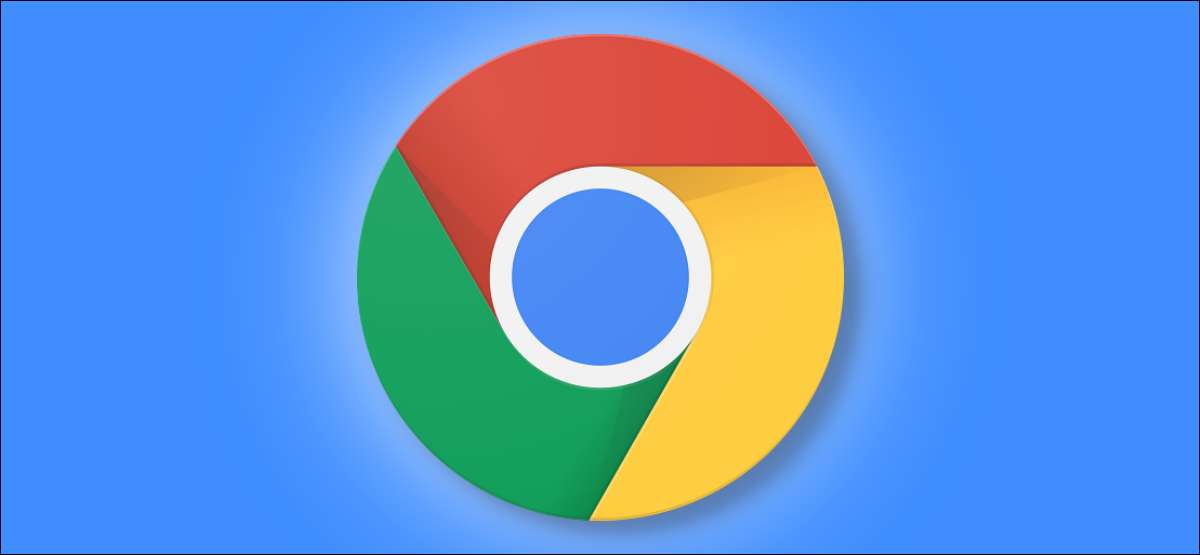
אם אתה נותן למשפחה או לאנשים אחרים לגלוש באינטרנט באמצעות Chrome במחשב שלך, ייתכן שתרצה למנוע מהם להתקין הרחבות ב- Chrome. הנה איך לנצל את מדיניות Chrome המיועד למנהלי מערכת להשבית התקנת הרחבה.
אתה יכול להשתמש גם עורך רישום או ה עורך מדיניות קבוצתית מקומית . עורך הרישום נגיש בכל מהדורות של Windows 10. עורך המדיניות הקבוצתי המקומי אינו זמין במהדורת הבית של Windows 10.
הערה: באמצעות עורך הרישום או עורך מדיניות קבוצתית מקומית כדי לחסום אנשים מהתקנת תוספים Chrome יהפכו את Google Chrome אומר שזה " מנוהל על ידי הארגון שלך "במסך ההגדרות שלה.
משתמשים ביתיים: השתמש בעורך הרישום
אם יש לך את Windows 10 Home, תצטרך לערוך את הרישום של Windows כדי לבצע שינוי זה. אתה יכול גם לעשות את זה בדרך זו אם יש לך Windows Pro או Enterprise אבל רק מרגיש יותר נוח לעבוד ברישום במקום עורך המדיניות הקבוצתית. (אם יש לך Pro או Enterprise, אם כי, אנו ממליצים להשתמש בעורך המדיניות הקלה ביותר כמתואר להלן).
הנה האזהרה הסטנדרטית שלנו: עורך הרישום הוא כלי רב עוצמה, והשימוש באותה יכול להפוך את המערכת שלך לא יציב או אפילו בלתי ניתנת לפעולה. זהו גרזן די פשוט, ואתה לא צריך שום בעיות כל עוד אתה מקל על ההוראות. כי נאמר, אם מעולם לא עבדת עם זה קודם, לשקול לקרוא על כיצד להשתמש בעורך הרישום לפני שתתחיל. ובוודאי לגבות את הרישום (ו המחשב שלך !) לפני ביצוע שינויים.
קָשׁוּר: ללמוד להשתמש בעורך הרישום כמו מקצוען
ל פתח את עורך הרישום , לחץ על התחל, הקלד "regedit" בתיבת החיפוש ולחץ על Enter.
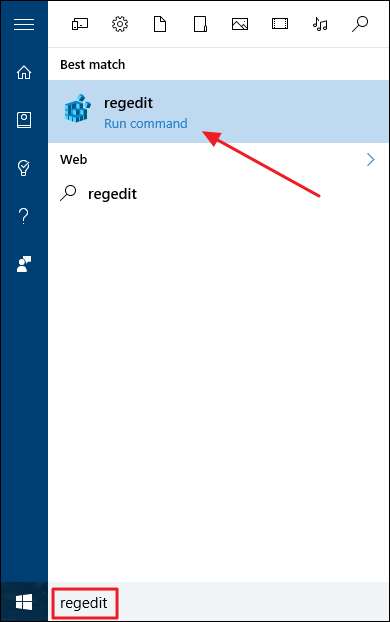
בחלון עורך הרשמה, מקדחה עד HKEY_LOCAL_MACHINE & GT; תוכנה & GT; Wow6432Node & GT; מדיניות אם אתה משתמש בגירסת 64 סיביות של Windows.
אם אתה משתמש בגירסת 32 סיביות של Windows, עבור אל HKEY_LOCAL_MACHINE & GT; תוכנה & GT; במקום זאת.
לא בטוח איזו גירסה של Windows אתה משתמש? הנה כיצד לבדוק אם אתה משתמש בגירסת 64 סיביות או 32 סיביות .
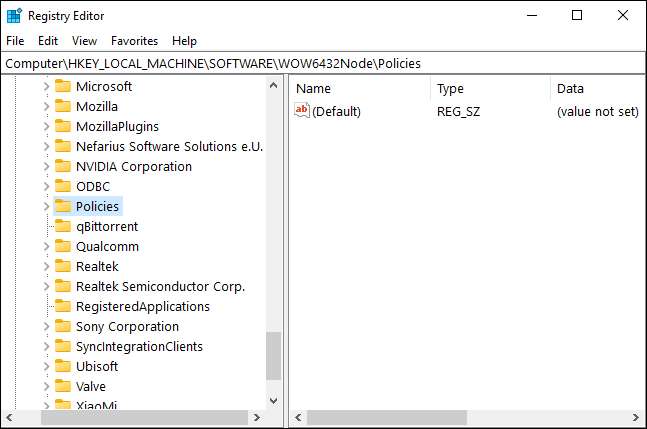
בחלונית השמאלית, לחץ באמצעות לחצן העכבר הימני על התיקיה "מדיניות". בחר באפשרות "החדשה" ולאחר מכן בחר באפשרות "מפתח". שם זה משנה חדש "גוגל" ללא ציטוטים.
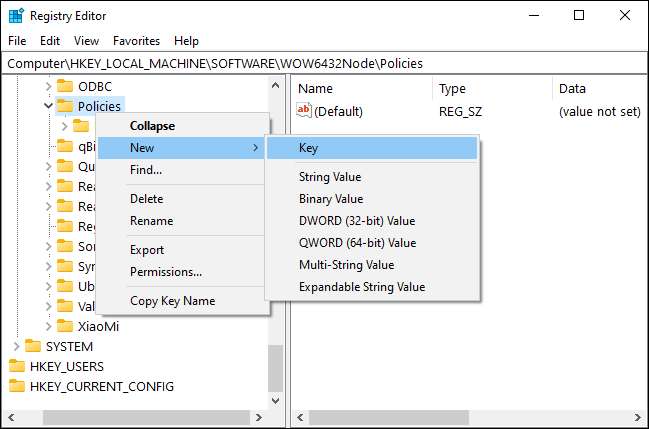
הבא, לחץ לחיצה ימנית על מפתח המשנה החדש שנוצר. בחר באפשרות "חדש" ולאחר מכן בחר את "מפתח" כדי להוסיף מפתח משנה חדש. שם זה "Chrome" ללא ציטוטים.
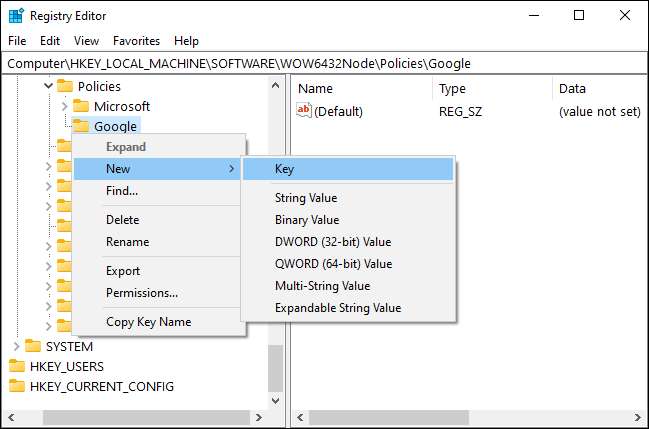
לחץ באמצעות לחצן העכבר הימני על מפתח המשנה "Chrome" ובחר New & GT; מפתח שוב. שם מפתח זה "extensioninstallblocklist" ללא ציטוטים.
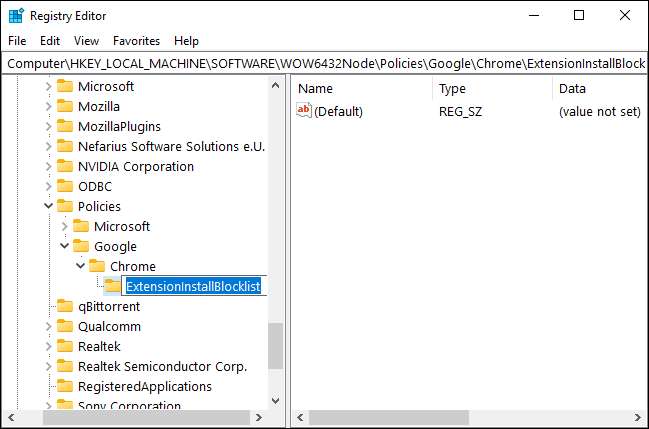
לחץ לחיצה ימנית על מפתח המשנה "Extensioninstallblocklist", בחר "חדש", בחר באפשרות "ערך מחרוזת", ולהגדיר "1" (ללא ציטוטים) כשם הערך שלה.

בחלונית הימנית, לחץ פעמיים על שם הערך "1" כדי לפתוח את נכסיו. בתיבה תחת אפשרות נתוני ערך, הקלד בכוכבית (*) ולחץ על הלחצן "אישור".
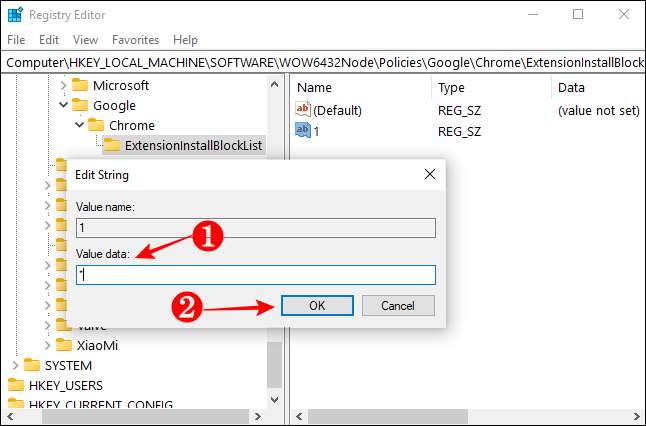
הבא, לחץ באמצעות לחצן העכבר הימני על המשנה "Chrome" שוב, ובחר New & GT; מַפְתֵחַ. שם מפתח זה "Blockexternalextensions" ללא ציטוטים.
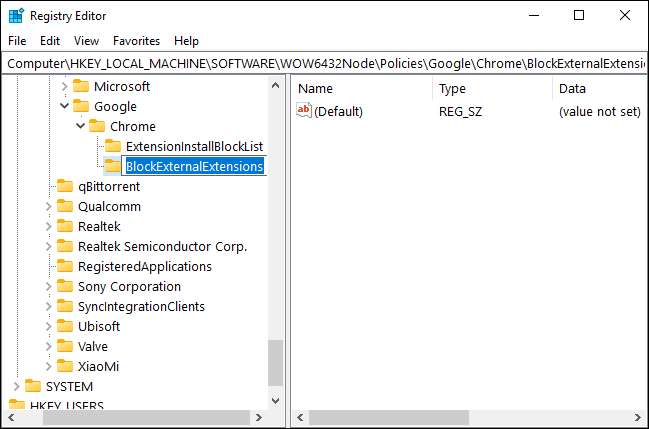
לחץ לחיצה ימנית על מפתח המשנה "Blockexternalextensions", בחר "חדש", בחר באפשרות "ערך מחרוזת", ולהגדיר "1" כשם הערך שלה.
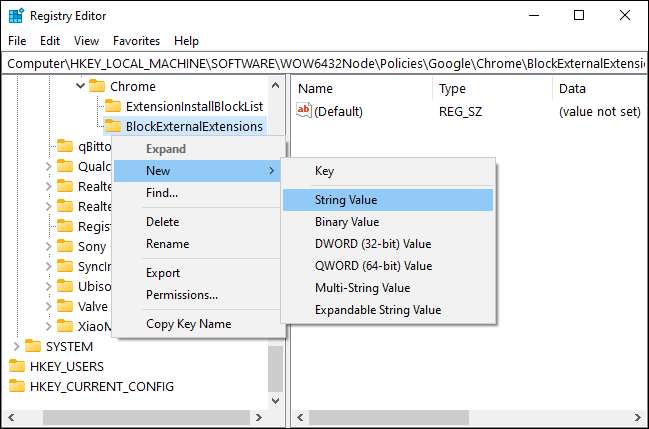
בחלונית הימנית, לחץ פעמיים על שם הערך "1" כדי לפתוח את נכסיו. בתיבה תחת אפשרות נתוני ערך, הקלד בכוכבית (*) ולחץ על הלחצן "אישור".

על ידי הוספת שני מפתחות אלה, תוכל להבטיח שאף משתמש אחר לא יוכל להתקין תוספים של Chrome מחנות האינטרנט של Chrome או כל מקור מקוון אחר. החיסרון היחיד הוא שאתה צריך לזכור את הנתיב עבור אלה subkeys חדש.
Windows 10 מקצועי: השתמש במדיניות קבוצתית
אם המחשב שלך מפעיל את Windows 10 Professional או Enterprise Edition, תוכל לדלג על Messing עם הרישום. במקום זאת, אתה יכול להשתמש עורך מדיניות קבוצתית מקומית כדי למנוע מאחרים להוסיף תוספות Chrome.
ראשית, הורד את תבניות מדיניות Chrome. קובץ ZIP מ- Google ו לפתוח אותו במחשב שלך .
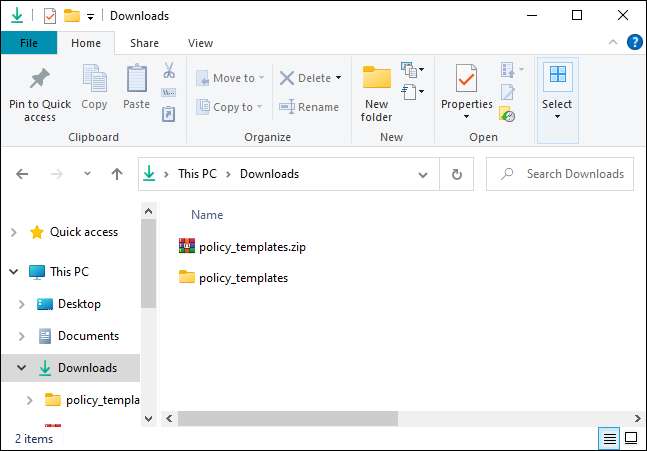
כדי להפעיל את עורך המדיניות הקבוצתית, לחץ על התחל, הקלד "gpedit.msc" לחיפוש של Windows ולחץ על Enter.
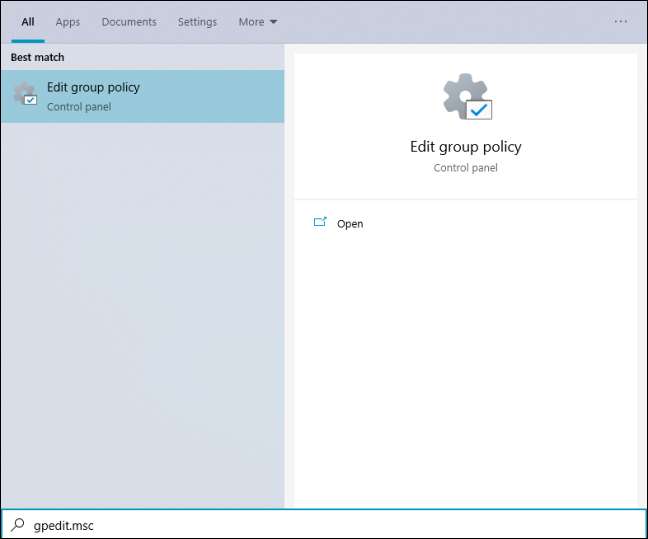
בחלון עורך המדיניות המקומי, בחלונית השמאלית, מקדחה לתצורת מחשב ו- GT; תבניות מנהליות.
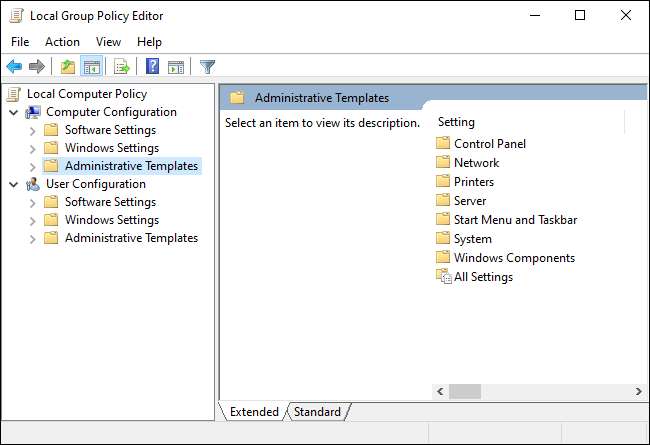
לחץ על התפריט "פעולה" בחלק העליון ובחר באפשרות "הוספת / הסרה של תבניות".
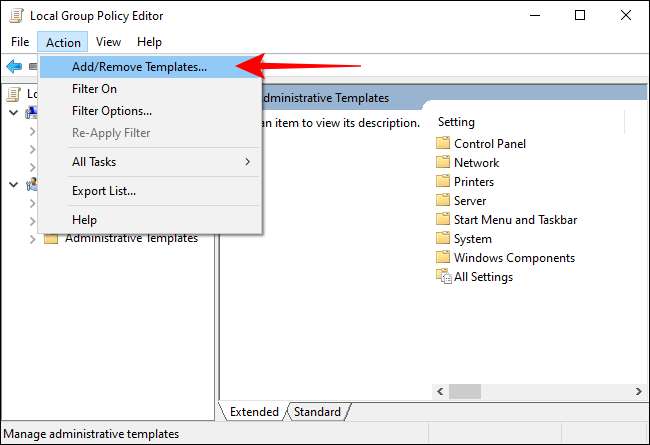
החלון החדש שנפתח, לחץ על הלחצן "הוסף".
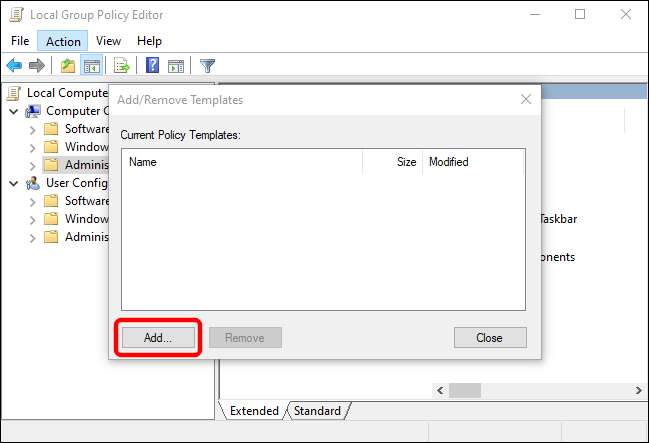
נווט אל התיקיה שבה אתה פורק את תבניות מדיניות Chrome ו מקדחה למטה to polly_templates & GT; Windows ו- GT; -
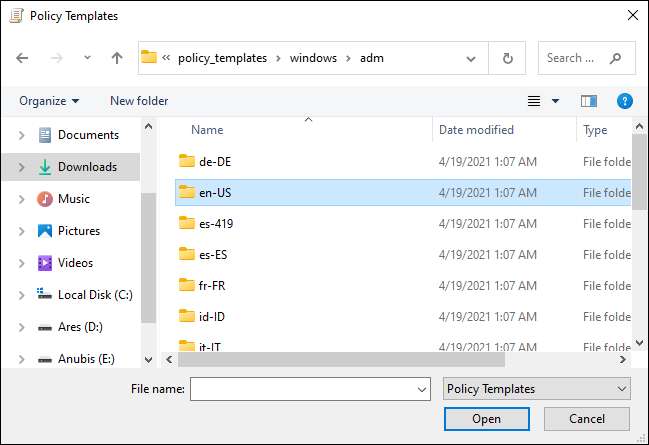
לחץ פעמיים על תיקיית השפה "EN-US", בחר את הקובץ "Chrome.adm" ולחץ על הלחצן "פתח". תוכל לבחור תיקיית שפה אחרת המתאימה לשפת המערכת של המחשב.

כאשר קובץ תבנית Chrome מופיע תחת רשימת תבניות המדיניות הנוכחית, לחץ על הלחצן "סגור".
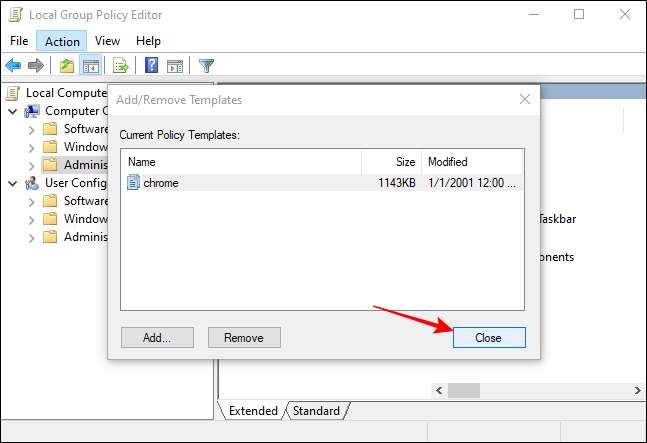
בחלונית השמאלית של חלון עורך המדיניות המקומי, מקדחה לתצורת מחשב ו- GT; תבניות ניהוליות & GT; תבניות מנהליות קלאסיות (ADM) & GT; Google ו- GT; Google Chrome & GT; הרחבות.
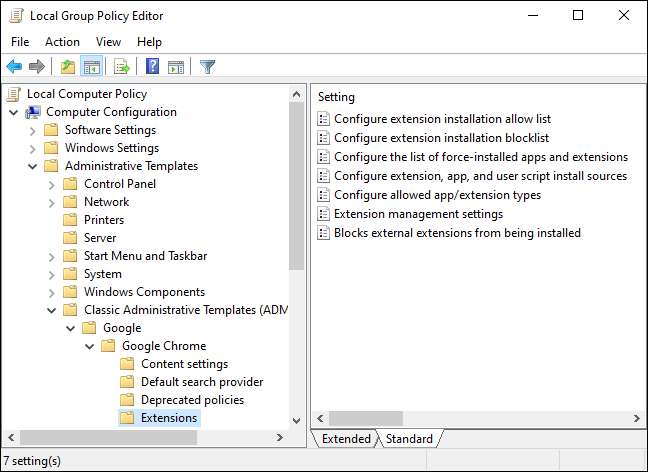
בחלונית הימנית, לחץ פעמיים על הגדרת "הגדרת בלוק בלוק של התקנת הרחבה". כאשר חלון ההגדרות נפתח, בחר באפשרות "מופעלת" ולחץ על הלחצן "הצג".
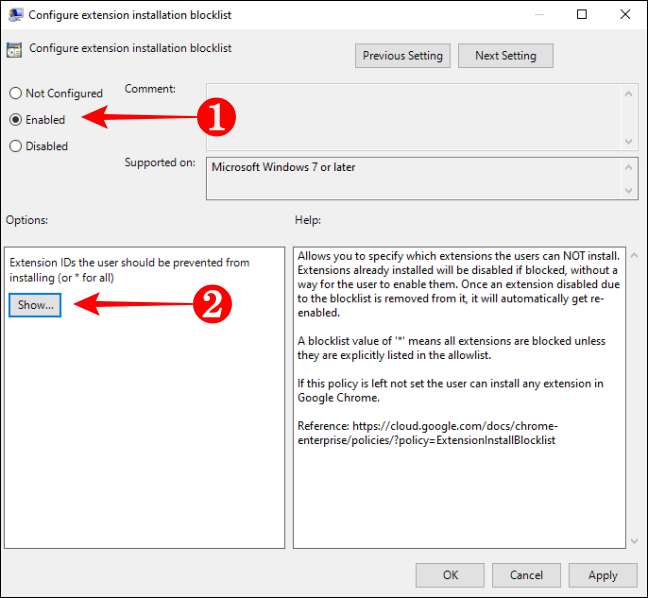
כאשר חלון התוכן החדש נפתח, הקלד כוכבית (*) בתיבה הריקה תחת כותרת הערך ולחץ על הלחצן "אישור".
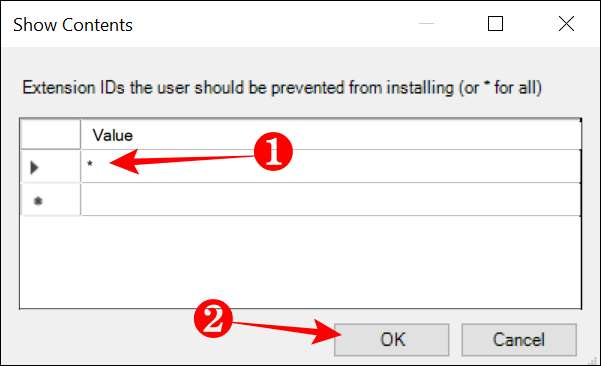
לחץ על הלחצן "אישור" ב "קביעת תצורה של בלוק בלוק בלוק" כדי לסגור אותו.
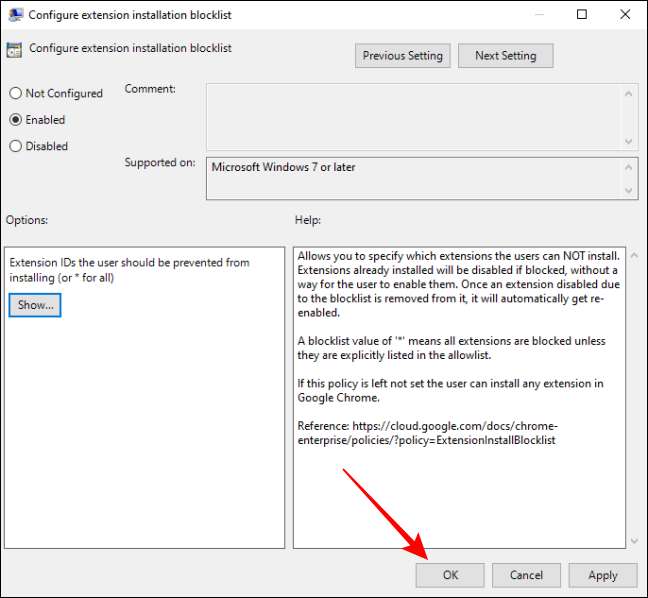
עכשיו, השתמש בתהליך דומה כדי לפתוח את "לחסום הרחבות חיצוניות עבור להיות מותקן" הגדרה כדי למנוע ממישהו להתקין תוסף מותאם אישית חיצוני ב- Chrome. כאשר חלון ההגדרות נפתח, לחץ על האפשרות "מופעלת" ולאחר מכן לחץ על הלחצן "אישור".
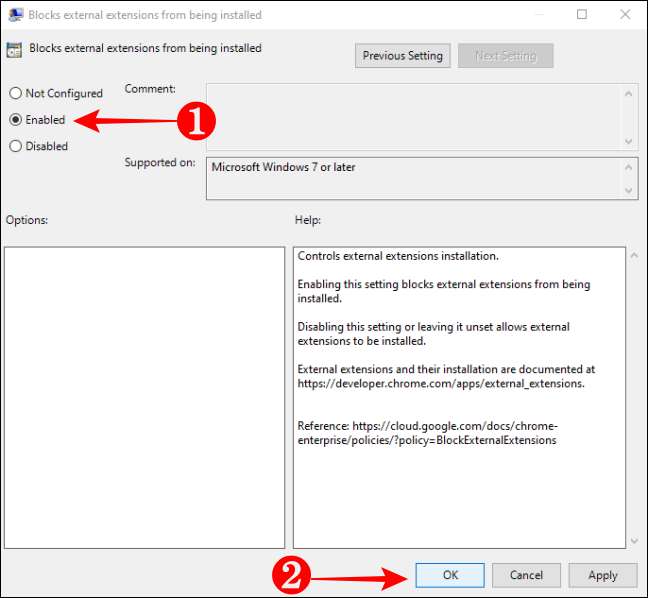
לאחר שתבצע את השינוי שלך, אף אחד לא יכול להתקין כל הרחבות מחנות האינטרנט של Chrome או מכל מיקום אחר. באפשרותך להפעיל את Chrome ולנסות להתקין תוסף כדי לבדוק אם הגדרת את המדיניות כהלכה.






